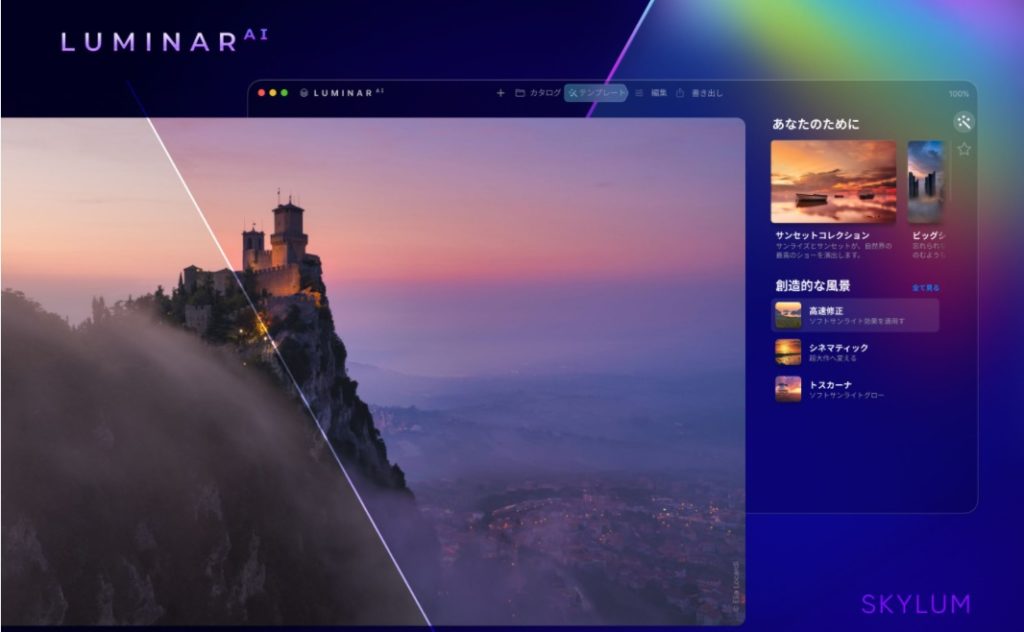

テンプレって正直使わんくない?(笑)

だったらわざわざ記事にしませんから!今回は期待していいやつです!
今回はLuminarAIの中心となる革新的機能のひとつ
「テンプレート機能」
の使い方やいかに革命的かをまとめ、ご紹介していきます。
はっきり言います…
このテンプレートは実用性の塊ですよ。
では、さっそくAIが組み込まれているテンプレートのやばさをご紹介していきます!
- テンプレートってぶっちゃけ使わんくね?って思っている方←注目!!
- 迅速にベストな編集をしたい方
筆者はLuminar4を初期バージョンの「Luminar2017」から使用しております。
LuminarAIのお得な購入方法はこちら☟
LuminarAIってなんだ?って方はこちら!!
実際の編集【ビフォーアフターあり】
【befor】



【after】



ちなみにこのビフォーアフターでは、
- テンプレート
- 消去ツール
この二つの機能しか使っていません。
しかもテンプレートの方は適用してそのまんま。
所要時間は20秒かからないくらいです。

従来の「使えない」テンプレートとは全くの別物でした…
なぜLuminarAIの「テンプレート機能」が優れているか

突然ですが、皆さんテンプレートってちゃんと使ってますか?
lightroomにはもちろん、その他の現像ソフトには必ずと言ってよいほど、この機能があります。
しかし、正直あんまり実用性がないと思っている方も多いのでは?
実際、僕もあまり使ったりしません。強いて言うならば自分で作ったプリセットを使うくらい…
結論から申し上げますと、LuminarAIの「テンプレート機能」は実用性の塊です。

ほんとかよ(笑)

本当です。
その理由にはLuminarAIだけがもつ特別な性能が絡んでいます。
LuminarAIのテンプレート機能には「AI」を組み込んだツールが含まれています。
なのでテンプレートなのに、写真毎に最適な編集を提案してくれるんです。
LuminarAIテンプレート機能の使い方
使い方は超簡単。
画面上部の「テンプレート」をクリックするだけでテンプレート選択画面になります。
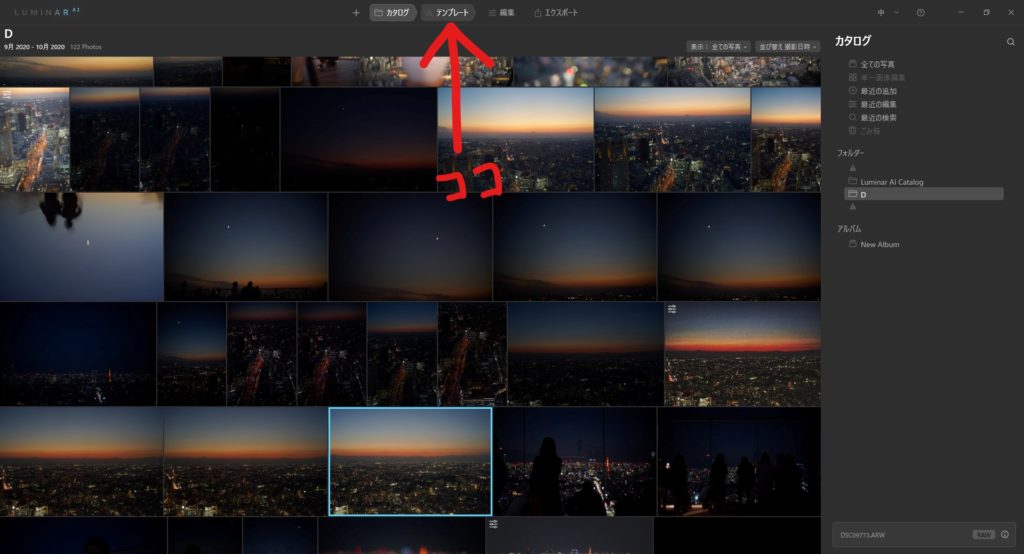
ちなみに構成はこんな感じになってます☟
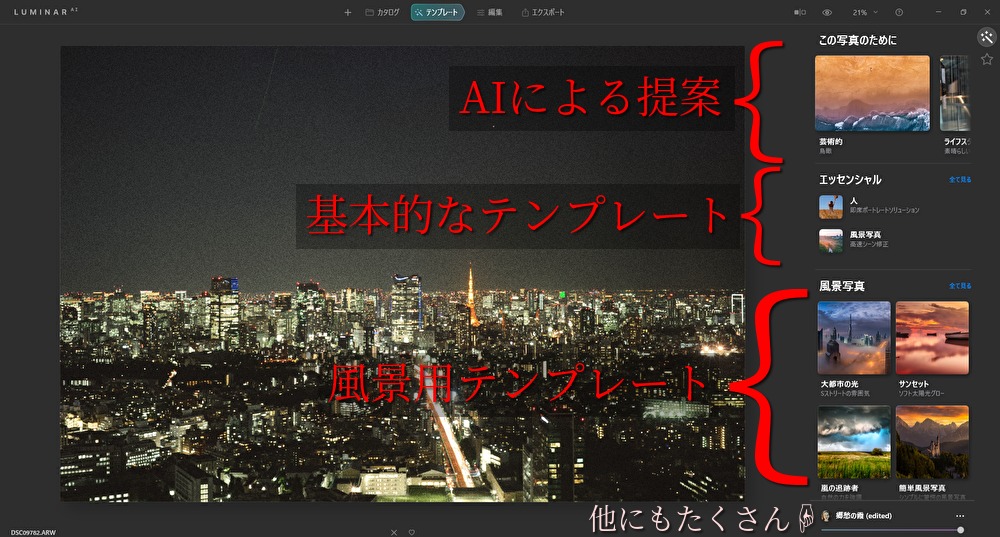
この画面にあるテンプレート以外にも…
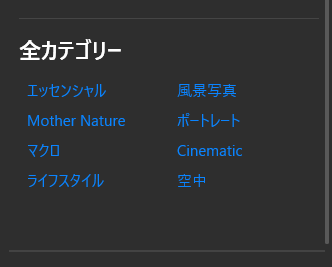
ひとつのカテゴリーに平均して10個くらいテンプレートが盛り込まれている感じです。
数えてませんが全部で80種くらいあるんじゃないんでしょうか!?

かなり癖のあるテンプレートもあるので使い勝手が悪いテンプレももちろんありますよ(笑)
なかなか種類が豊富なのでそういう意味では実用性抜群って感じですね~
AIによる提案例
実際のAIによる判断がどんなものなのかを3種の写真を用いてみていきましょう!
こちら都市写真であれば、「鳥瞰」を提案してくれます☟
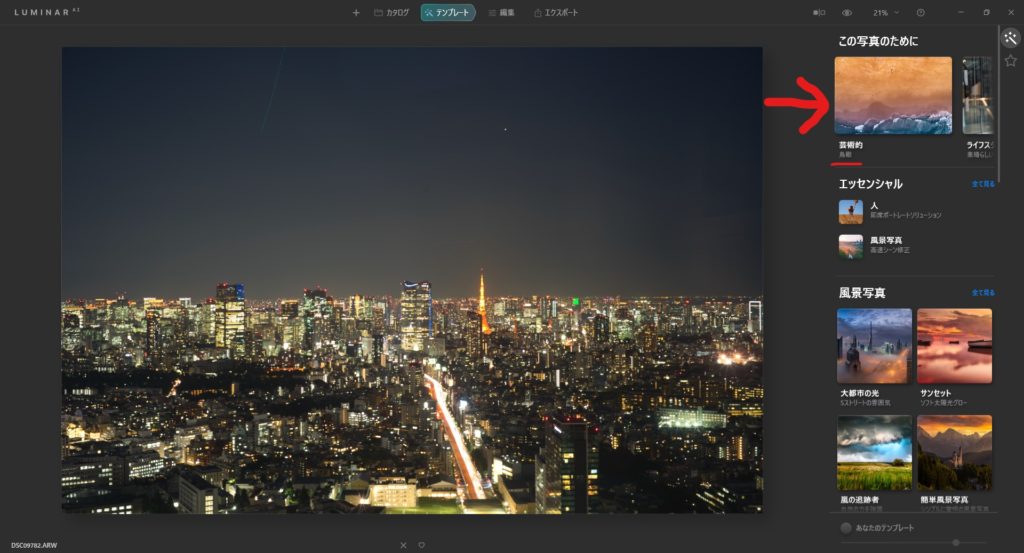

鳥瞰とは高いところから見渡すって意味です!
人物写真であれば、「エレガントなポートレート」を提案☟
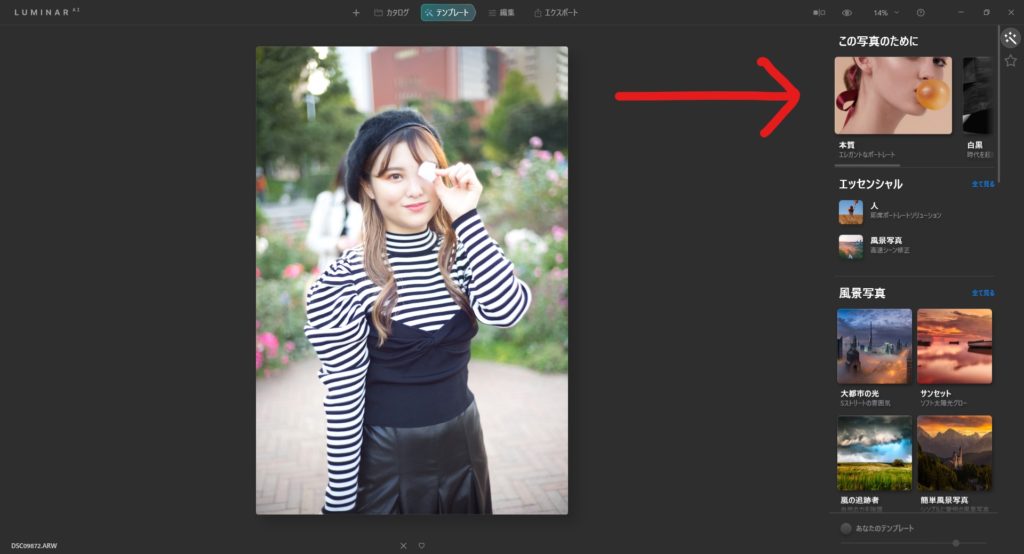
夕暮れ時の写真であれば、「サンセット」を提案☟
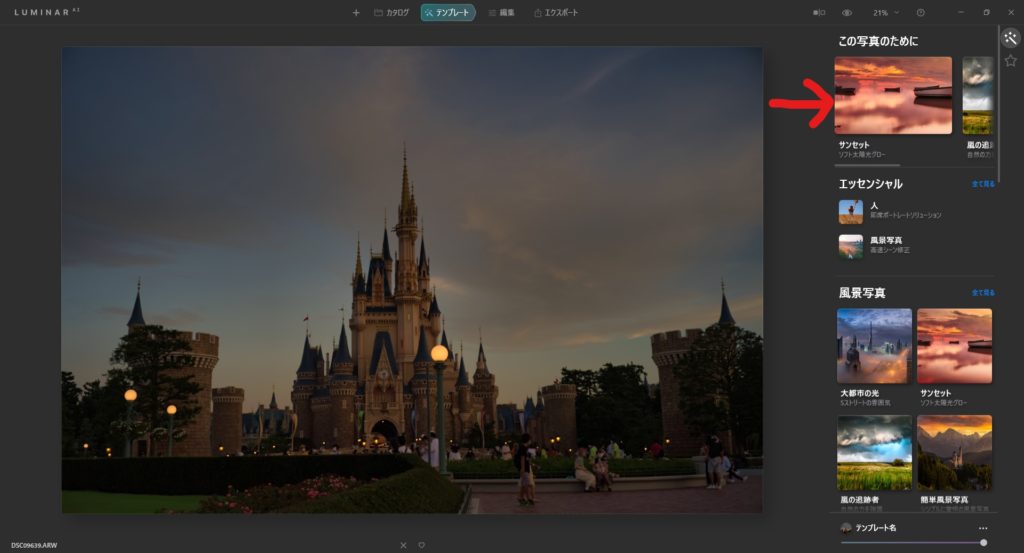
植物の写真であれば、「自然」を提案してくれます☟
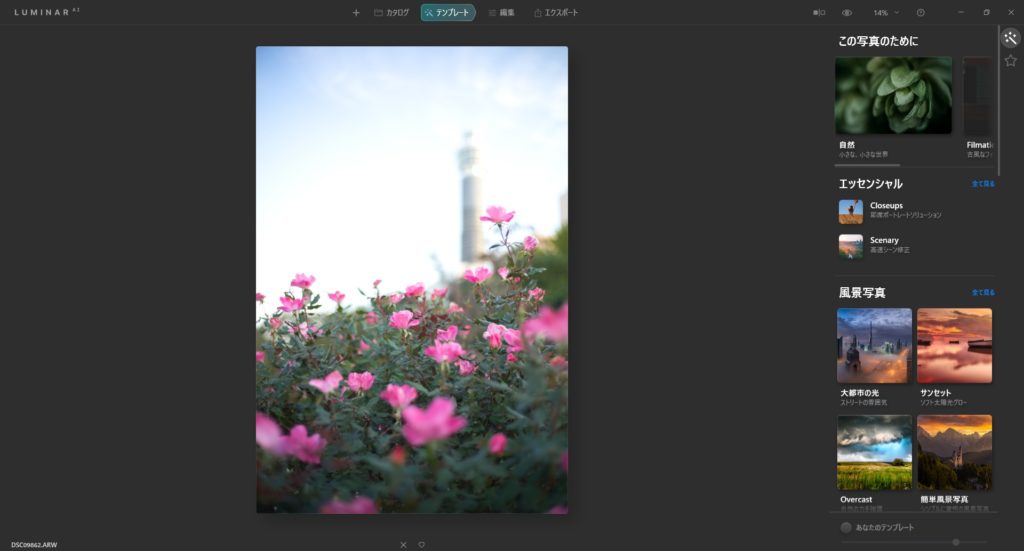
このようにAIがベストなテンプレを提案してくれるおかげで、ひとつひとつ試し、合うものを探す手間が省けるようになります。

結局ピッタリのを探す手間があるから使われにくいんですよねテンプレートって。
AIによってその写真が「何写真」なのか識別され、最適なテンプレートが幾つも提案されます。
まとめ
Luminar4にあった「Luminar Looks」というテンプレートに近い機能がなくなり、その代わりに追加された機能がこれでした。
正直、なん十種類もあるテンプレートのなかからAIがぴったりの物を選んでくれるってのはなかなかありがたいです。超時短。
といってもテンプレート適用させっぱということはないので実用性はありつつも、最終的には自分で微調整って感じになりそうですね!
何か試してほしいことや分からないことがありましたらこちらからお気軽にご質問ください☟


